Décrivez votre guide :
Par défaut, seule la mise à l'échelle FSR 1/2 est disponible dans le jeu.
À l'aide de REFramework, vous pouvez activer et utiliser à la fois DLSS et XESS.
Mais ici, je ne vous parlerai que de DLSS.
Étapes faciles.
Comment activer 𝐃𝐋𝐒𝐒 au lieu de 𝙁𝙎𝙍
Image de comparaison que vous pouvez voir là[imgsli.com]!
- Téléchargez ReFramework ici ici[github.com]
- Extraction dinput8.dll du fichier zip dans le dossier d'installation de votre jeu RE4.
- Télécharger UpscalerBasePlugin ici [drive.google.com] et déposez le . Dll dans
RESIDENT EVIL 4\reframework\plugins
- Télécharger le DLSS.dll ici [www.techpowerup.com]. Je recommande de télécharger le 2.5.1 ver. au lieu de 3.1.11. parce que les images fantômes.
- mettre nvngx_dlss.dll développement
RESIDENT EVIL 4\reframework\plugins
- Commencer le jeu.
- Sur votre gauche, vous pouvez voir le menu ReFramework, il peut être basculé avec le "insérer" clé. La clé peut être modifiée sous « Configuration ».
- Dans le menu, vous pouvez voir l'article TemporalUpscaling. Cliquez et maintenant vous devez basculer Enbalé et après vous pouvez choisir le niveau de qualité DLSS. Choisissez ce dont vous avez besoin.
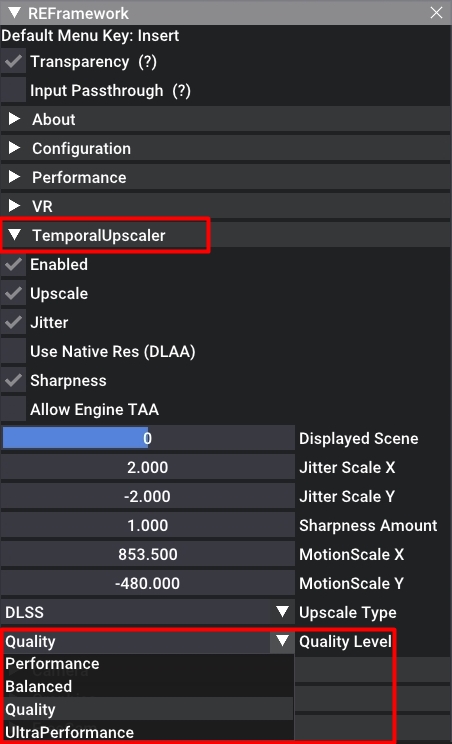
- Tu as aussi besoin de basculer Haut de gamme ainsi que Jitter. Netteté à votre discrétion.
DLAA donne une meilleure qualité, mais moins de fps. - Profitez de votre image plus nette et de plus de fps.
By Fan4eG
Plus de guides :
- Resident Evil 4 Remake : comment supprimer la teinte bleue gênante
- Resident Evil 4 Remake : Comment réparer le plantage du jeu après les logos initiaux
- Resident Evil 4 : Guide de réussite à 100 % (Steam Remake)
- Resident Evil 4 Remake : Comment sauver le meilleur des garçons
- Resident Evil 4 Remake: Guide de combinaison de trésors et de gemmes
